- Registriert
- 10.05.08
- Beiträge
- 84
Ich möchte mal kurz erklären, wie man mit Safari und iSquint Videos für Quicktime konvertieren kann.
Benötigte Dinge:
-Mac
-Safari
-iSquint (kostenlos)
-Youtube-Video
1. Schritt: Mit Safari auf Youtube.com gehen und sich ein Video aussuchen
2. Schritt: In der Menüleiste auf "Fenster" und dann auf "Aktivität" klicken

3. Schritt: Die Videodatei auswählen, ist in den meisten Fällen die größte Datei (hier 2,2MB)

4. Schritt: Ein Doppelklick sorgt dafür, dass Safari die Datei herunterlädt

5. Schritt: iSquint öffnen und die heruntergeladene Datei in das Fenster ziehen
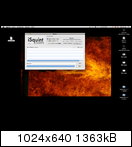
6. Schritt: Festlegen wohin iSquint die Datei legen soll. Dazu beim Feld "Speicherort" auf "Ändern" klicken und einen Ort auswählen.

7. Schritt: Auf "Start" klicken und iSquint legt los.

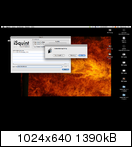
8. Schritt: Video ggf. umbennen, die mit Safari geladene Datei löschen und das Video genießen

Benötigte Dinge:
-Mac

-Safari
-iSquint (kostenlos)
-Youtube-Video
1. Schritt: Mit Safari auf Youtube.com gehen und sich ein Video aussuchen
2. Schritt: In der Menüleiste auf "Fenster" und dann auf "Aktivität" klicken

3. Schritt: Die Videodatei auswählen, ist in den meisten Fällen die größte Datei (hier 2,2MB)

4. Schritt: Ein Doppelklick sorgt dafür, dass Safari die Datei herunterlädt

5. Schritt: iSquint öffnen und die heruntergeladene Datei in das Fenster ziehen
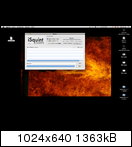
6. Schritt: Festlegen wohin iSquint die Datei legen soll. Dazu beim Feld "Speicherort" auf "Ändern" klicken und einen Ort auswählen.

7. Schritt: Auf "Start" klicken und iSquint legt los.

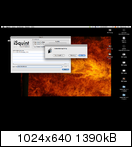
8. Schritt: Video ggf. umbennen, die mit Safari geladene Datei löschen und das Video genießen





